Microsoft lanza actualizaciones para Windows 10regularmente. Obtendrá actualizaciones de estabilidad, controladores y seguridad, así como actualizaciones de definiciones de Windows Defender y parches ocasionales. Las actualizaciones de funciones son semestrales, pero estas otras actualizaciones son necesarias. A veces, sin embargo, se niegan a descargar y / o instalar. Las actualizaciones de Windows detectarán la actualización pero no podrán descargarla, o una actualización descargada no podrá instalarse. A continuación, le mostramos cómo puede descargar actualizaciones específicas de Windows 10 e instalarlas.
Descargar actualizaciones específicas de Windows 10
Descargar el wumgr aplicación Es una aplicación de código abierto disponible en Github. Como esta aplicación instala actualizaciones, necesita derechos de administrador para ejecutarla.
Ejecute la aplicación y, de manera predeterminada, le mostrará una lista de todas las actualizaciones que están instaladas actualmente en su sistema.

Para buscar nuevas actualizaciones, haga clic en el botón Actualizar. Verificará y enumerará todas las nuevas actualizaciones disponibles.

Puede seleccionar las actualizaciones que desea instalar. Puede descargar la actualización e instalarla más tarde, o puede descargarla e instalarla. El primer botón indicado en la captura de pantalla siguiente descarga la actualización, y el segundo la instala.
También puede usar la aplicación para ocultar actualizaciones y obtenerEl enlace a ellos. Esta aplicación no va a extraer actualizaciones de un repositorio de terceros. Todas las actualizaciones que lanza Windows 10 se pueden descargar directamente desde su sitio web. El verdadero desafío es encontrarlos y wumgr lo hace más fácil. Si no desea usar la aplicación para descargar actualizaciones de Windows 10, puede usarla para encontrar el enlace directo y descargarla a través de su navegador.
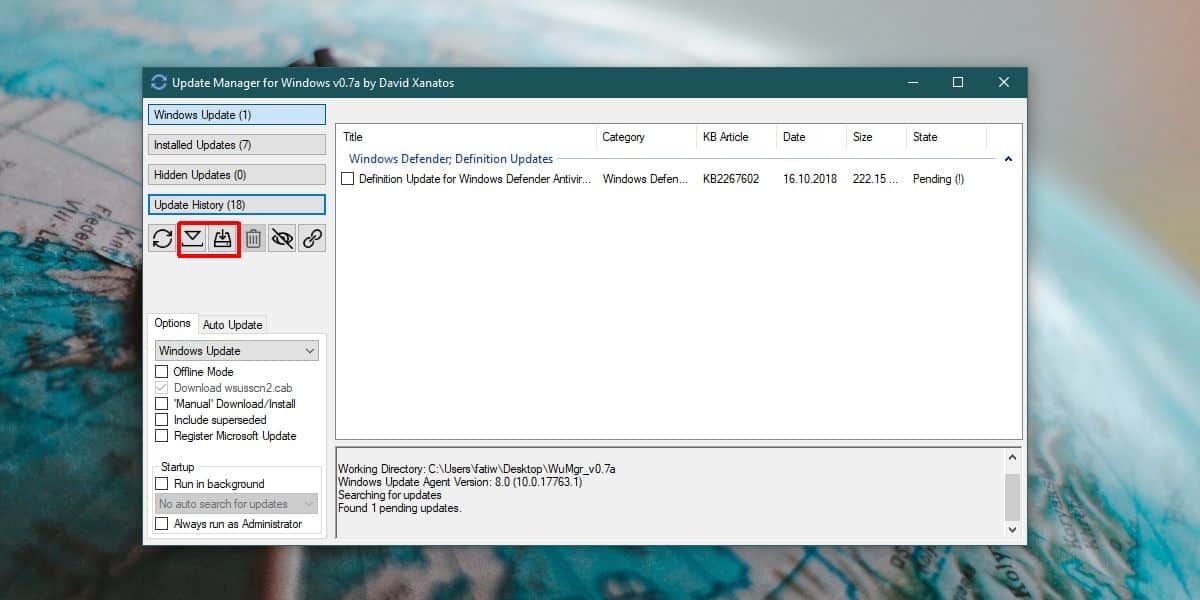
wumgr tiene otras características además de poderdescargue actualizaciones específicas de Windows 10. También puede usarlo para cambiar la forma en que recibe las actualizaciones de Windows 10. En la parte inferior izquierda, la aplicación tiene dos pestañas; Opciones y Actualización automática. La pestaña Actualización automática es donde puede deshabilitar las actualizaciones automáticas para Windows 10 y deshabilitar las actualizaciones para las actualizaciones de la Tienda Windows.
También puede eliminar las actualizaciones instaladas, que esútil si accidentalmente instaló una actualización que está causando problemas. También puede ocultar la actualización problemática. Si encuentra que las actualizaciones de Windows son menos que impresionantes, puede evitarlo y usar esta aplicación para administrar sus actualizaciones.
Es una buena idea posponer las actualizaciones delAplicación de configuración si tiene la intención de usar wumgr para descargarlos e instalarlos. Si bien esta aplicación es ideal para actualizaciones más pequeñas, no debe usarla para actualizaciones de funciones.













Comentarios